Word文档如何禁止行首出现标点符号?
来源:网络收集 点击: 时间:2024-04-30【导读】:
在编辑Word文档时,有时会出现个别行首(每行的开头位置)带有标点符号的现象,此时,总觉得有点别扭,排版不美观,也有违排版规范。那怎么消除这种现象呢?下面小编讲述下Word文档如何禁止行首出现标点符号。工具/原料more电脑WPS Word方法/步骤1/6分步阅读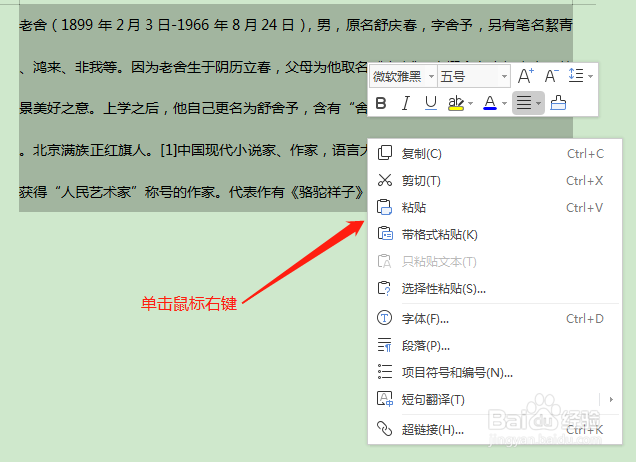 2/6
2/6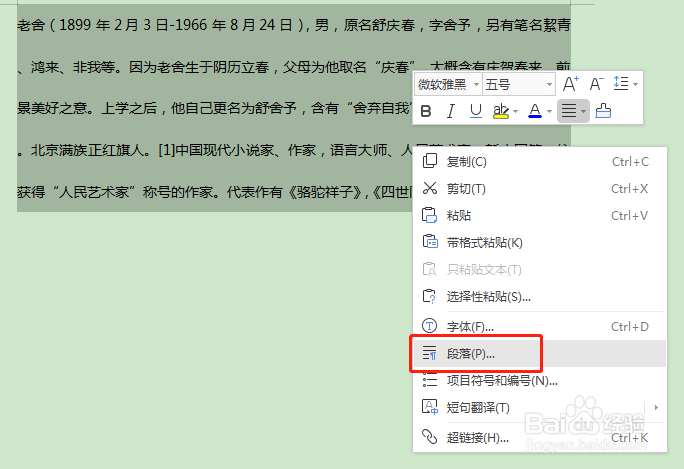 3/6
3/6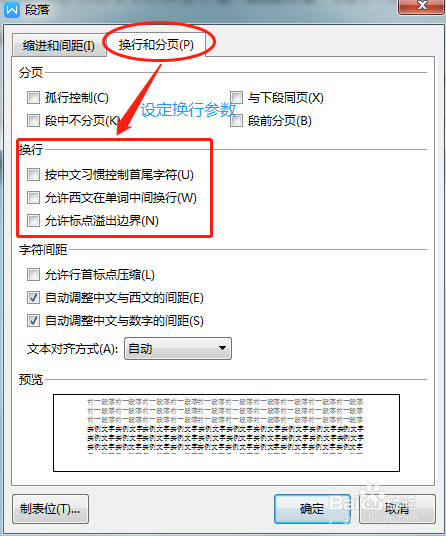 4/6
4/6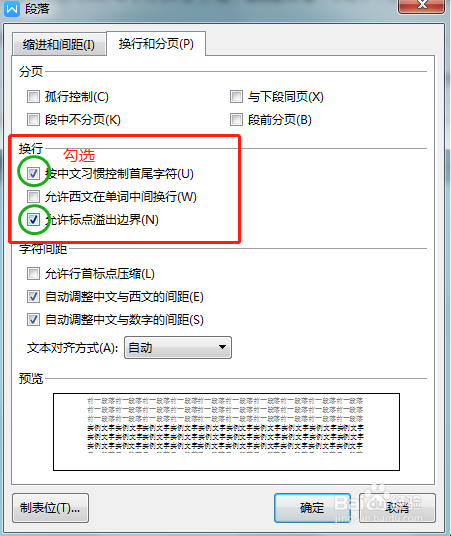 5/6
5/6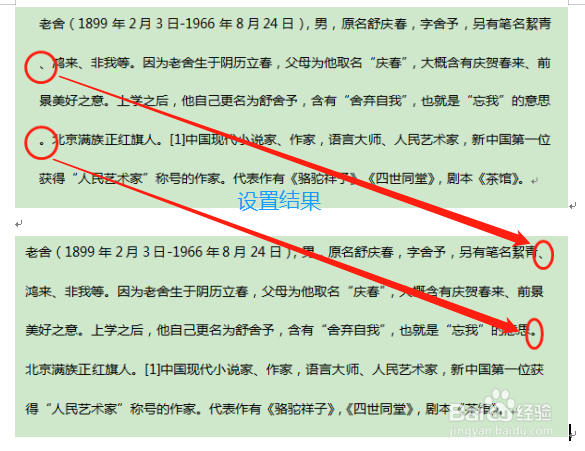 6/6
6/6
选定目标段落文本,单击鼠标右键,弹出功能菜单。
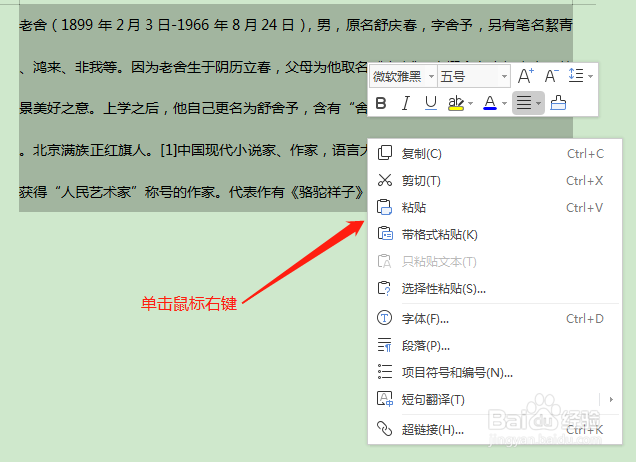 2/6
2/6选择【段落(P)…】,弹出段落对话框。
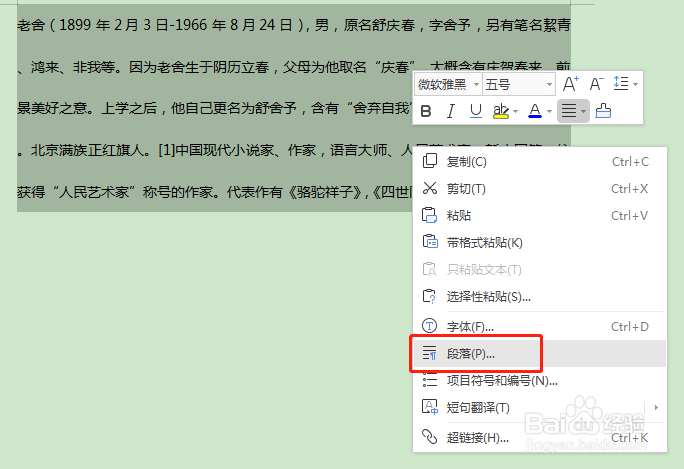 3/6
3/6在段落对话框,选择【换行和分页(P)】选项卡,设定换行参数。
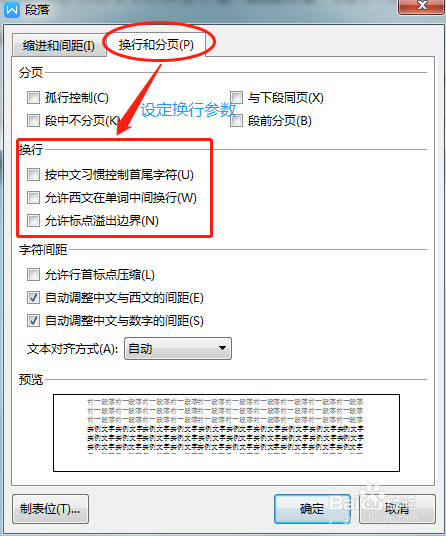 4/6
4/6换行参数,勾选复选框【按中文习惯控制首尾字符】和【允许标点溢出边界】。
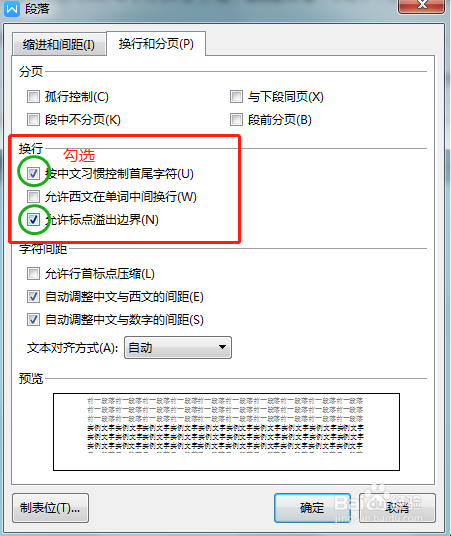 5/6
5/6点击【确定】,完成禁止行首出现标点符号的设置,结果如图所示。
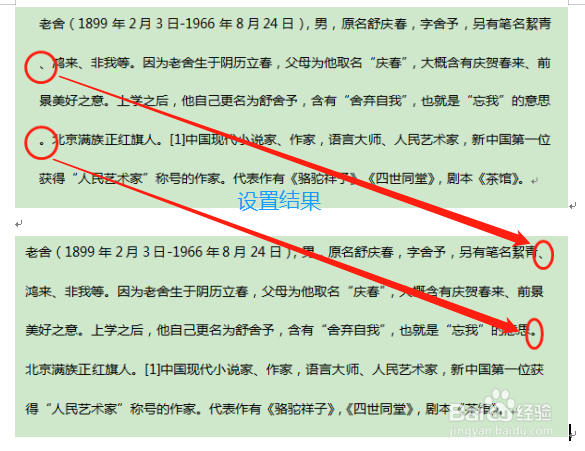 6/6
6/6总结
(1)选定目标段落文本,右键单击。
(2)选择【段落(P)…】。
(3)换行参数勾选复选框【按中文习惯控制首尾字符】和【允许标点溢出边界】。
(4)点击确定,完成设置。
注意事项换行参数【按中文习惯控制首尾字符】和【允许标点溢出边界】两项都需勾选。
WORD标点符号行首换行段落版权声明:
1、本文系转载,版权归原作者所有,旨在传递信息,不代表看本站的观点和立场。
2、本站仅提供信息发布平台,不承担相关法律责任。
3、若侵犯您的版权或隐私,请联系本站管理员删除。
4、文章链接:http://www.1haoku.cn/art_630404.html
上一篇:微信怎样解除别人投诉的限制
下一篇:excel筛选出一个单元格内想要的数据的方法
 订阅
订阅